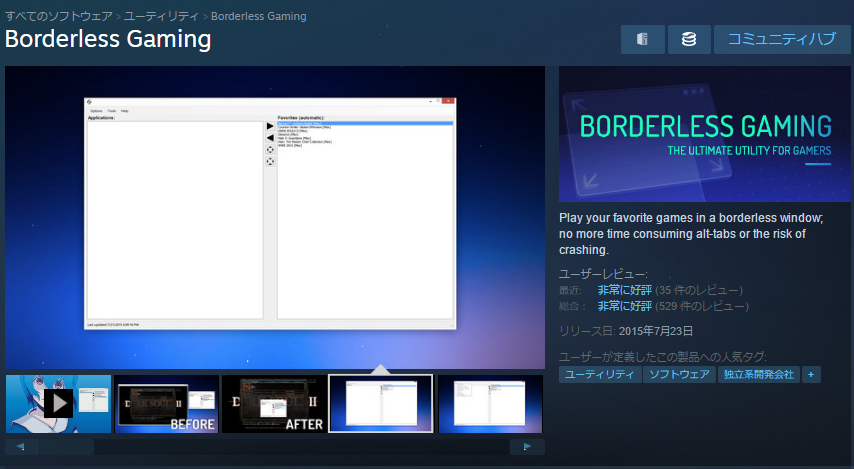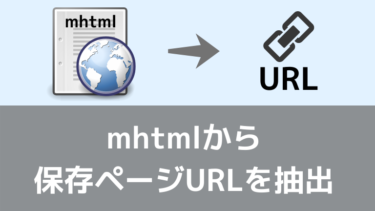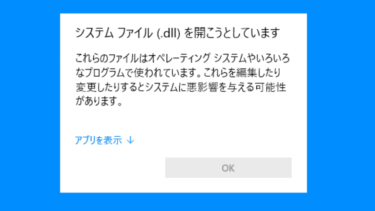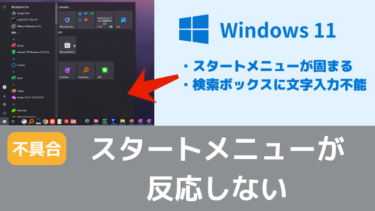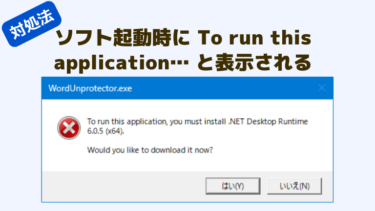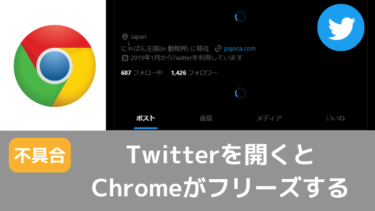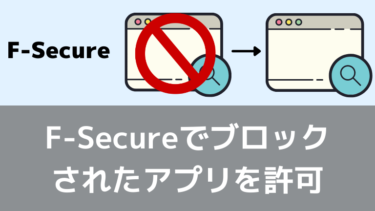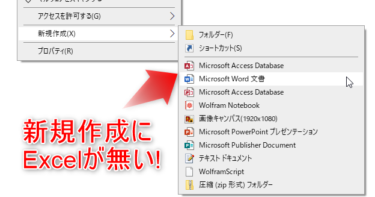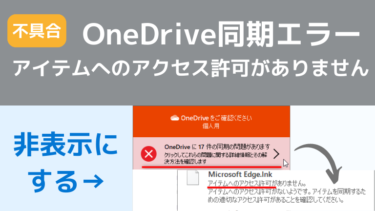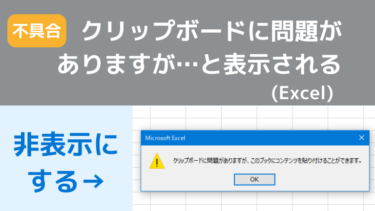ゲーム画面の録画(キャプチャ)に GeForce Experience の ShadowPlay を使用している際に、フルスクリーン表示のゲーム画面を録画すると録画した映像がチカチカちらついておかしくなってしまうトラブルが発生する場合があります。
その解決策について海外のフォーラムを漁って調べ上げまとめたので、困っている方は以下のチャートに従って不具合を修正してください。
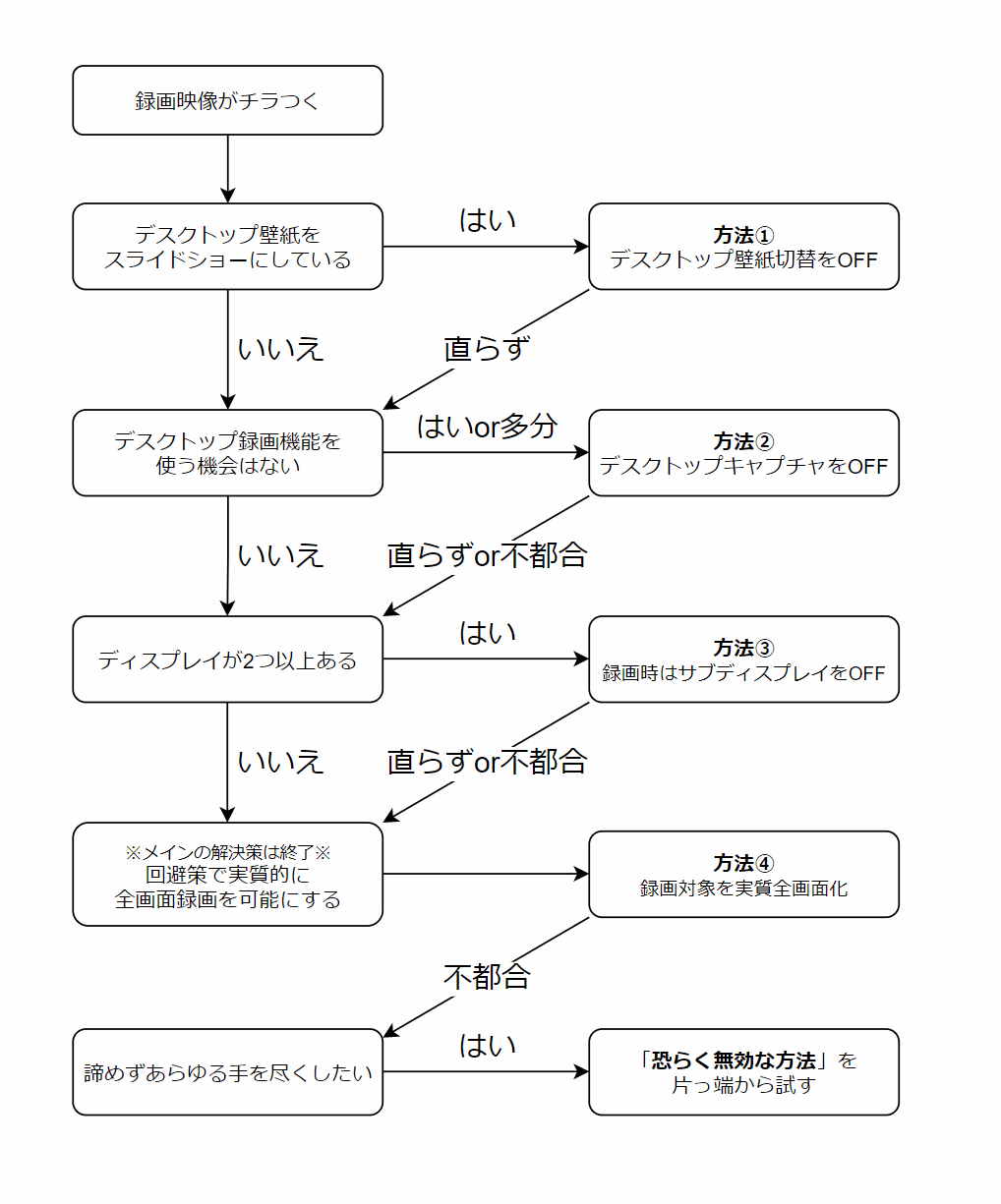
お使いの環境や症状に合わせて必要な対処法が変わってくるので、チャートを見て該当する修正法( 方法①~方法④まであります )を試してみてください。
各修正法へは以下の目次から飛べます。(チャート通りに解決策を試せばよく、すべての対処法を片っ端から実行する必要はありません)
追記(2021/11/7)
この不具合を回避できる応急処置が見つかりました! 根本的に不具合を解消するためにはチャートに掲載した解決策を実行する必要がありますが、時間をかけずに済ませたい場合や解決策が無効だった場合に使えます。
少し下にある「ちらつき発生を回避する応急手段」をご参照ください!
症状
※ここでは発生している症状について記載しています。解決策をすぐ見たい方は上述のチャートを参照しつつ目次から移動してください。
症状の見た目と発生タイミング
こちらの動画の10秒目以降のように、ゲーム録画映像に謎のちらつきが発生する。
ちらつきの頻度は環境によって様々。この動画以上にひどい場合や、逆に"たまに"ちらつくだけでほとんど正常に録画できている場合も。
(私の場合はこの動画と違って、数秒から数十秒に1回チラッと画面が乱れるだけでした。しかしちらつくタイミングがランダムで予測不能)
ちらつき時に見える別の画面はデスクトップ画面だったり他のウィンドウの画面だったり、あるいは白一色・黒一色やバグった見た目の色になったりと様々。
↓症状の特徴↓
- 録画中は何も異常がないが、録画した映像を再生するとちらついておかしくなっている
- フルスクリーン録画時にこの症状が発生する (全画面録画でなければ発生しない)
- ちらつきの発生タイミングはランダム
- 再起動しても改善せず
- (前は問題なく録画できていたのに、ある時から突然この症状になり以来改善せず)
発生環境と公式の対応
発生環境は現時点で不明。(おま環とも…) ただし国内、海外で数十に及ぶ発生報告あり。
(私もこのトラブルが発生しています…。:2021/5/9)
少なくとも2017年の時点でこの不具合は報告されており、2021年5月現在、公式からのアナウンスや修正は入っていません。
残念ながら公式がトラブルに対応してくれていない状況です…。
ちらつき発生を回避する応急手段 (2021/11/7 追記)
普段、録画対象のウィンドウを全画面表示してそこから録画を開始すると思いますが、複数ウィンドウを開いている場合は全画面表示にする前に録画とは関係ないウィンドウを全て最小化してください。
Windowsキー + D のショートカットキーで全ウィンドウを最小化できます。(その後に録画対象のウィンドウだけを開いて全画面にすればOK)
※これは応急処置であり不具合の発生を根本的に防ぐためには以下の解決策を実行する必要があります。
以下の解決策で不具合を修正できなかった場合はこの応急手段で対処してください。
すべての対処法を片っ端から実行する必要はありません!
方法① デスクトップ壁紙切替をOFF
ちらつきの頻度が低頻度(1分~数分に1回)で、一定間隔でチラつく症状の場合はこちらの方法で対処できます。
対処法
デスクトップのスライドショー (壁紙の自動切り替え) がONになっている場合、それをOFFにしてください。
壁紙のスライドショーを無効にする方法はこちらで画像つきで解説されているのでそれに従ってください。
※Windows標準機能ではなく各種フリーソフトを使ってデスクトップ背景を切り替えている場合は、そのソフトウェアの使用を停止してみてください。
原因
どうやら、デスクトップ背景が切り替わるたびにShadowPlayの録画対象が一瞬だけデスクトップ画面に切り替わってしまうみたいです。(不具合)
デスクトップ背景の自動スライドショーをOFFにしたことで直ったという報告例はこちら(英語)にありました。
方法② デスクトップキャプチャをOFF
この方法が問題を根本解決する一番手っ取り早い方法です。ただし一部のゲーム録画にはこの方法で対処できません。
対処法
GeForce Experience (ShadowPlay) の設定を変更することで、不具合が発生しなくなります。
- ショートカットキー「Alt + Z」で GeForce Experience のオーバーレイを開く
※不調で開かない場合がある(これとは別の不具合)。その場合はPC再起動
ㅤ - 設定マーク (歯車アイコン) をクリック
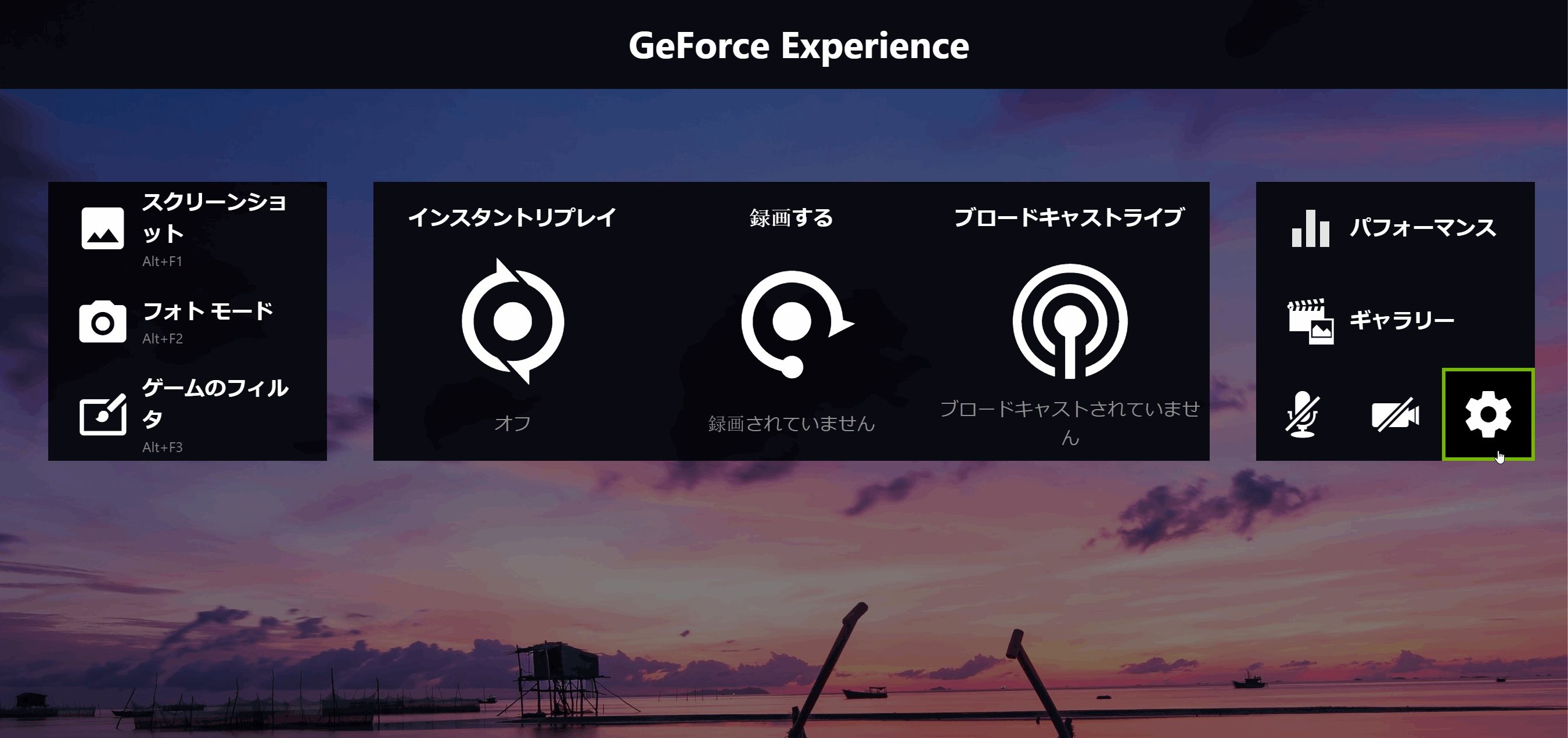
ㅤ
ㅤ - 下の方にある設定項目「プライバシー管理」をクリック
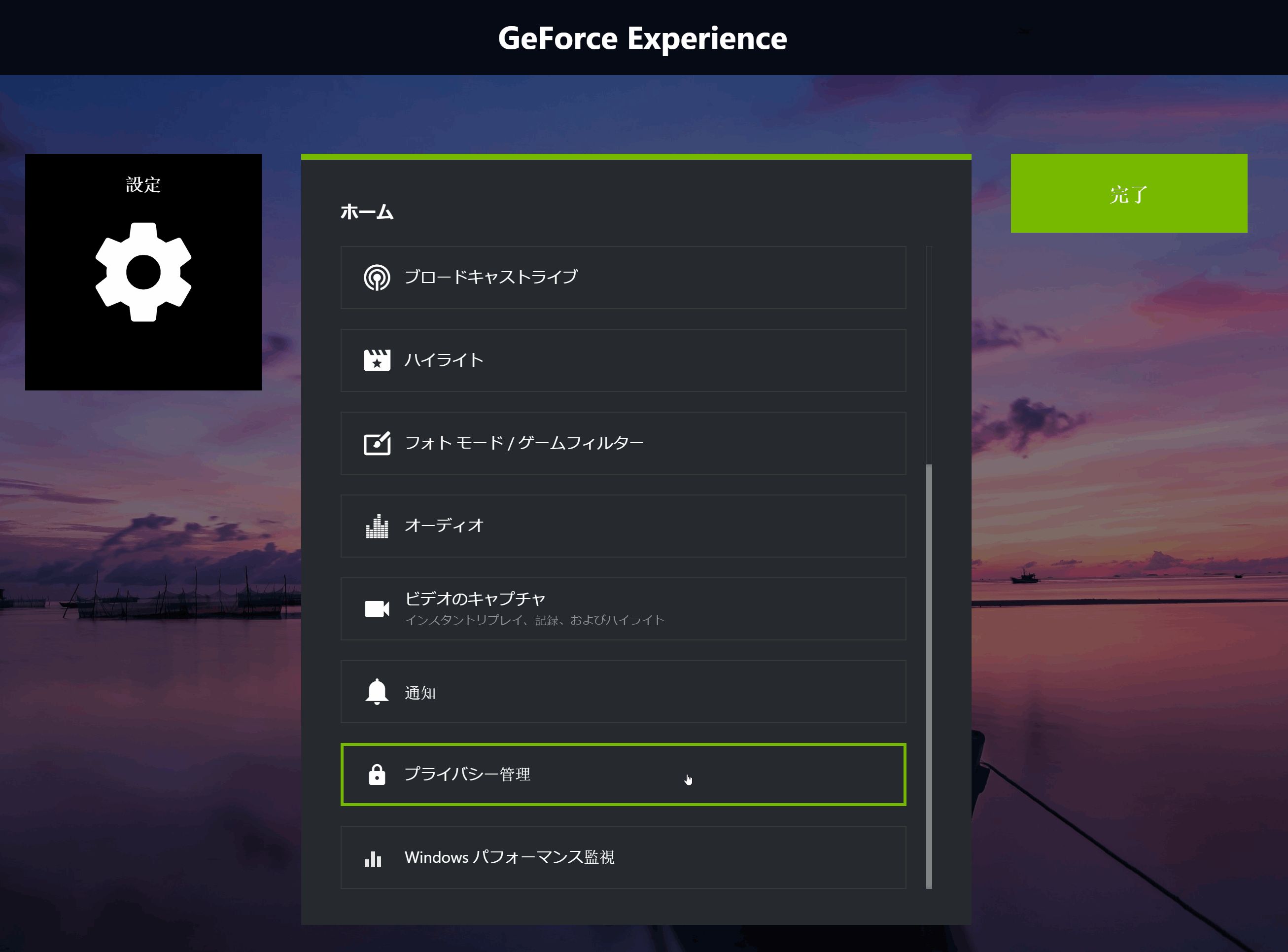
ㅤ
ㅤ - 「デスクトップ キャプチャ」の設定をOFFに
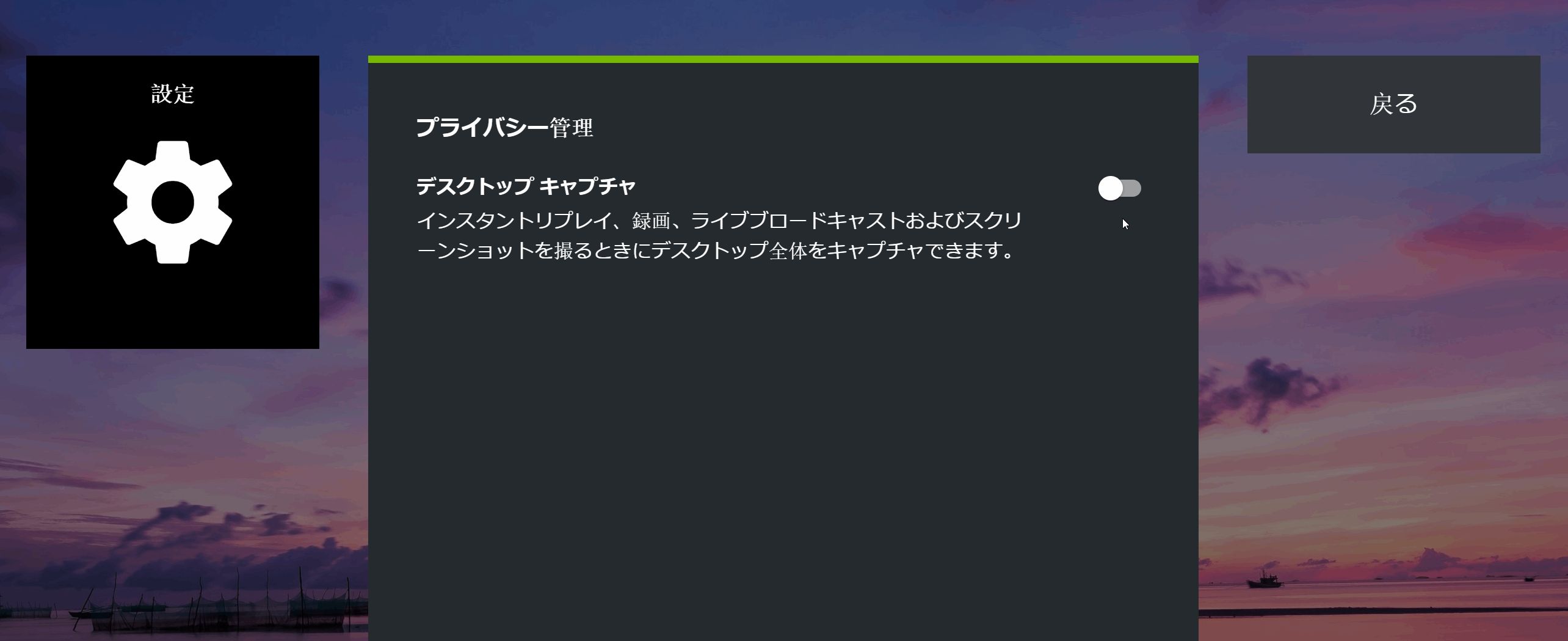
ㅤ
ㅤ - 戻る → 完了 とクリックすればOK
これ以降、ゲーム録画時に画面がちらつく不具合が発生しなくなります。
※この解決策はこちら(英語)で報告されていました
不都合な点
デスクトップ キャプチャをOFFにしてしまうと環境によっては不都合が生じる or 録画したいゲームが仕様上録画できないことがあります。
非対応ゲームはデスクトップキャプチャで録画するしかない
GeForce Experience に対応していないゲームはデスクトップ キャプチャをOFFにすると録画自体ができなくなってしまいます。
(OFF時に非対応ゲームを録画しようとすると、ONにするよう促される)
ブラウザ(ネット上)でプレイするタイプのゲームや古いWindowsソフトのゲームは GeForce Experience 非対応なので、残念ながらこの対処法が使えません。
非対応ゲームと対応ゲームの両方を持っている場合も、録画のたびにいちいち設定を切り替えなければならず不便です。
ゲーム以外の録画にも使う人は不便になる
何らかの理由でデスクトップ画面を録画したい人 (ゲームでないソフト画面を録画・PC解説動画用のデスクトップ録画・サイト上で再生している動画を録画…) は、録画したいタイミングでわざわざデスクトップキャプチャを再度ONにしなければならなくなり不便です。
以上のような問題点によりデスクトップ キャプチャをOFFにできない/したくない場合はチャートの次の項目に進んでください。
非対応ゲームでも全画面録画するための抜け道があります。
方法③ 録画時はサブディスプレイをOFF
こちらも環境によっては症状を解消できますが、不便な点もあります。
対処法
お使いのPCにディスプレイを2台以上接続している場合は、ゲームプレイに使うメインのディスプレイ以外はOFFにしてください。
いちいちディスプレイの電源をOFFにするのが面倒なら、「Windowsキー + P」のショートカットで「PC 画面のみ」を選択し、サブディスプレイへの映像出力を止めてください。
原因
はっきりした原因は不明です。
ただどうやらShadowPlay側で録画対象としてどの画面を録画するか競合が起きているらしく、全画面表示したゲーム画面とそれ以外のデスクトップ画面やウィンドウの間で(不具合により)録画対象が切り替わってしまい画面がちらついているみたいです。
よってサブディスプレイをOFFにすることで録画対象の競合が発生せず、無事ゲーム画面だけが録画されるようになります。
(せめて競合が起きる条件とか分かれば何か対処できるかもしれないのにな~)
ただし私の環境では、ディスプレイを1つしか使用していないにもかかわらず不具合が発生しました。
不具合が解消しない場合や、ゲーム中もサブディスプレイに別の画面を表示させておきたい場合はこの方法を諦め、チャートで次の方法に進んでください。
同トラブルに遭遇した人の解決事例
こちらのリンク先(英語)がサブディスプレイをOFFにして問題を解消できた人の実例報告です。
サブモニターの電源をいちいちOFFにするのが面倒なので、代わりにソフトウェア上からモニターの電源をON/OFFできるツール「MultiMonitorTool」を利用したとのこと。
(※ソフトのDLリンクはページ下部にある。"download"でページ内検索)
本不具合と関係は無いですが、Windows 7 ではAeroテーマを使用しないとShadowPlayの録画が全く機能しないと述べられていました。
方法④ 録画対象を実質全画面化
全画面表示を回避すれば不具合は生じない
このShadowPlayの録画不具合には、全画面表示でなければ録画がおかしくならない特徴があります。
よって録画したいゲームを全画面表示せずに録画すれば不具合は回避できます。
しかしウィンドウのタイトルバーや余計なメニューまで録画画面に含まれてしまう上、全画面表示よりも大きさが小さくなってしまうことは問題です。
これに対して解決策があります。
(1) ゲームをボーダレスモード設定に変更する
ボーダレス (ボーダレスウィンドウ)
→ ゲームウィンドウをタイトルバーや枠無しで画面いっぱいに表示し、あたかも全画面表示であるかのように表示する状態。
★ 見た目は全画面表示だが処理上はただのウィンドウ表示なので、ShadowPlayの録画不具合を回避できる
ゲーム側の設定で全画面表示の方式を選択できる場合は、ボーダレスモード(ボーダレスウィンドウ)で表示するよう変更してください。
(設定名はゲームによって異なります。仮想フルスクリーンモード / run borderless 等)
設定がどこにあるかわからない場合は「ゲーム名 ボーダレス」や「ゲーム名(英名) borderless」でググってください。
設定が無い場合は次の方法へ。
(2) ツールでゲームを強制ボーダレス化
Borderless Gaming というソフトを使うと、ボーダレス表示に非対応のゲームやアプリケーションであってもボーダレスウィンドウで表示することができます。
インストールが必要ですが他に手段がない場合はこれが切り札になります。
ダウンロード方法・インストール方法・使い方についてはこちらのサイトが詳しいです。
曲を変更したり、SNSの通知を確認したりするために「Alt+Tab」を押して確認しているけど、ゲーム画面から別の画面に変…
一応私の記事でも補足。
インストール方法の補足
- ダウンロードした実行ファイルを実行。
- このアプリがデバイスに変更を加えることを許可しますか → はい
- 「I accept the agreement」を選択して Next >
- (インストール先選択画面) Next >
- (Create a desktop shortcut:デスクトップにショートカットを作成する)にチェックを入れたまま Next >
- Finish
Borderless Gaming の日本語化
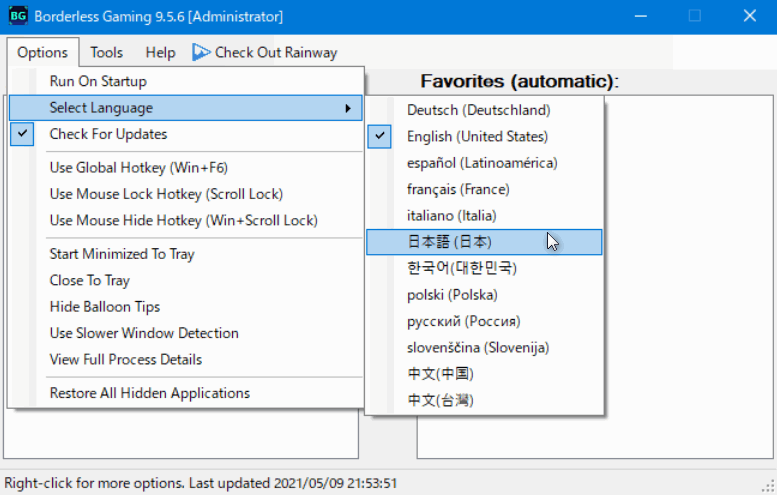
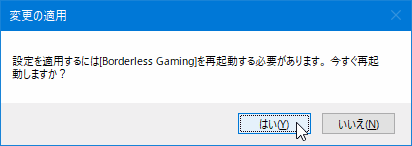
このメッセージが出たら「はい」をクリック
(黒いウィンドウ(コマンドプロンプト)が数秒出た後に消え) そして Borderless Gaming が日本語で起動して無事日本語化完了。
(日本語化してくれた有志の方、ありがとう。)
使い方の要点
ソフト画面左側に現在起動しているウィンドウが一覧表示されている。そこからボーダレス化したいウィンドウを選択する。

②:右リストの選択したウィンドウを登録解除
③:左リストで選択したウィンドウをボーダレス化
④:左リストで選択したウィンドウのボーダレス化を解除
PC起動時に Borderless Gaming を自動起動しておけば、①のボタンで登録したゲームウィンドウを自動でボーダレス化してくれる。
これで非対応のゲームやアプリケーションも、画面いっぱいでタスクバーも隠して表示できる。
(注) ブラウザゲームはボーダレス化できないかも(絶望)
Borderless Gaming のウィンドウ一覧にChromeやFirefoxのウィンドウが表示されないため、このソフトを使ってもブラウザゲームはボーダレス表示できないかも。
Edgeはウィンドウ一覧に表示されるけど、ソフトでボーダレス化してもタイトルバーやアドレスバーは消えない…。(これ消せる??)
(ちなみに私の環境では、Edgeでゲームを全画面表示して録画すると、録画した動画ではゲーム画面が途中でストップしてカーソルの動きだけ録画されるというとんでもない不具合が発生しています。もうやだ)
私が確認した対応状況はこちら。(他のブラウザを試していないから、誰か検証して~)
→ ?
ㅤ
・ボーダレス化に部分対応
→ Edge
ㅤ
・ボーダレス化に非対応
→ Chrome, Firefox
実はこの記事を書きながら自分の好きなブラウザゲー Slither.io をなんとかボーダレスウィンドウで実行&録画できないか色々奮闘していたのですが、ここで力尽きました…。
ブラウザゲームは諦めて ShadowPlay 以外の録画ソフトで録画するしかないかもしれません。(絶望)
Borderless Gamingの類似ソフトを試したり、各ブラウザのボーダレス化方法についてググったりすると解決策が見いだせるかも。(私は力尽きました)
ボーダレス化の注意点
フルスクリーン表示に比べ、基本的にゲームパフォーマンスが落ちます。
一部のゲームはボーダレス化自体で不安定になるかも。
恐らく無効な方法
以上の方法で直らなかった or どうしてもブラウザゲームを以前のように全画面録画したい! という方のための最後の手段。
まだ試していない
Windows 10 のメジャーアップデート
こちらのWindows 10 のバージョンが 2004 で、2021年5月現在は 20H2 が最新。
20H2 の機能更新プログラムを適応し次第、症状が改善したかこちらに記載します。
2021年8月29日追記:現時点で最新の21H1にアップデートしましたが、症状は改善しませんでした。
ブラウザのハードウェアアクセラレーションを無効にする
Chromeはまだ試していない。
Edgeで試すと、なんと画面のちらつき不具合が解消されたが、ハードウェアアクセレーション無しだとゲームがカクつきすぎて使い物にならなかった。
※ブラウザのグラフィック関連の不具合の犯人はハードウェアアクセラレーション設定であることが多いので確認した。設定変更のたびにブラウザを再起動しないといけないので不便。
Google Chromeのちらつき表示に関する別件の不具合の解決策
今回の不具合とは別に、ウィンドウのサイズを変更するとChromeでちらつきが発生するという不具合が報告されている(英語)。
こちらは公式が把握しており、上記ページで修正用のレジストリファイルを配布している。
このレジストリを追加して今回の不具合もついでに直ってくれれば嬉しいけど、別件であるうえ検証が面倒なのでスキップ。
この不具合に関する非公式のフォーラムでの会話はこちら(英語)。
グラフィックドライバの再インストール
面倒なのでやっていない。
グラフィックドライバのダウングレード
非推奨。海外のNVIDIAフォーラムで次のような書き込みを見つけた。
I tried old drivers and eventually found that 382.53 was the last one that didn't have this problem, at least on my GTX 970.
http://www.nvidia.com/download/driverResults.aspx/119912/en-us
Doesn't seem to have anything to do with GeForce Experience as I'm using the latest version (3.11.0.73); no flickering with those drivers.
リンク:Full screen recordings with Shadowplay flicker 2021年5月10日参照
どうやらグラフィックドライバ(GEFORCE GAME READY DRIVER)のバージョン 382.53 が不具合を引き起こさない最後のバージョンとのこと。
更に、グラフィックドライバがそのバージョンなら GeForce Experience が(当時の)最新版であっても不具合が発生しないという報告。
ただし2017年の古い情報なのでこの情報に従ってグラフィックドライバをインストールするのはおすすめできない。
この方法では直らなかった
ゲームモードをOFFにする
WindowsのゲームモードをOFFにすることで症状が直るという報告(英語)があったが、私の環境では改善せず。
キーボードのスクロールロックキーをONにする
キーボードの Scroll Lock キーを押してスクロールロックをON状態にすれば不具合が発生しないという報告(英語)があったが、私の環境では改善せず。
アプリケーションを最前面表示にしてから全画面表示
画面がちらつく原因が録画対象の競合であるのなら、競合しないように録画対象のゲームウィンドウを最前面表示に設定してから全画面表示にして録画すればちらつきが解消されるのでは?
と思って、任意のウィンドウを最前面表示にできるツールを使って検証したがだめだった。
録画設定の変更
ShadowPlayの各種録画設定(解像度・フレームレート・ビットレート)を変更して症状が直る組み合わせがないか探したけど見つからず。
グラフィックドライバの更新
そもそも公式がこの不具合を把握していない(放置している)から、更新しても直らない…。
4年まえから存在する不具合なのに…。
PCの再起動
これで直ったら何も苦労しにゃいわw
その他の情報
不具合発生開始日時と発生条件
2017年から報告されている不具合だが、発生条件が本当に不明。
私の場合2020年に現環境のPCを使い始め、不具合が発生したのは2021年2月4日から。
同じ日に同じブラウザゲーム(Slither.io)を録画していて、下記のタイミングから唐突に録画がおかしくなった(ちらつき発生)
2021/2/4 21:53録画開始…ちらつきが発生した最初の録画
※この2時刻の間では多分PCの再起動や更新を行ってはいない。
唐突にこの症状が発生して以来、一度も改善すること無く現在に至る。
昔(2017)からある不具合のはずなのに環境によって発症タイミングが異なるというのが謎。
情報収集元
NVIDIA GeForceの公式ユーザーフォーラムで同じ不具合を報告している人がたくさんいた。
フォーラムの検索アイコン(右上)から「shadowplay flickering」(flicker:チラつく)と検索をかけるとサポート依頼やユーザーのディスカッションが検索結果に表示される。
上フォーラムで参考にしたものを列挙
https://www.nvidia.com/en-us/geforce/forums/geforce-experience/14/259828/span-classhighlightflickeringspan-when-desktop-cap/
https://www.nvidia.com/en-us/geforce/forums/geforce-experience/14/259431/shadowplay-recordings-flickering-between-game-and-/
https://www.nvidia.com/en-us/geforce/forums/playerunknowns-battlegrounds/33/336367/nvidia-span-classhighlightshadowplayspan-highlight/
https://www.nvidia.com/en-us/geforce/forums/shadowplay-recording/15/414286/span-classhighlightshadowplayspan-hdr-span-classhi/
↑同症状を動画で報告。ちらつきはバグった虹色の画面。
依頼
もし同様の不具合が発生している場合はコメント欄で報告して頂けると助かります。
症状を報告していただくだけでもありがたいです。
解決策を見つけた方がいらっしゃれば教えて頂けると非常に助かります!
4年も放置されている不具合とだけあって難易度が超絶高いので…。